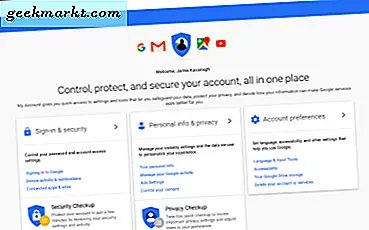Google nimmt automatisch Ihre Google Benutzerkonto Name als Ihr Google Mail-Anzeigename. Wenn Sie jedoch Ihren Google Mail-Anzeigenamen in Ihren Firmennamen oder einen Markennamen ändern möchten, gehen Sie wie folgt vor.
Möglichkeiten zum Ändern Ihres Google Mail-Namens
Es gibt zwei Möglichkeiten, Ihren Google Mail-Namen zu ändern. Sie können entweder Ihren Google Mail-Anzeigenamen oder direkt Ihren Google-Kontonamen ändern.
Unter Android und iOS haben Sie nur die Möglichkeit, den Namen Ihres Google-Kontos zu ändern. Wenn Sie einen anderen Google-Kontonamen und einen anderen Google Mail-Namen haben möchten, sollten Sie Ihren Google Mail-Namen nur über das Internet ändern. Beginnen wir damit.
So ändern Sie den Anzeigenamen von Google Mail unter Android
Öffnen Sie die Google Mail-App. Tippen Sie auf Ihr Kontosymbol in der oberen rechten Ecke. Aus dem Einblendmenü Tippen Sie auf die Schaltfläche Google-Konto verwalten.
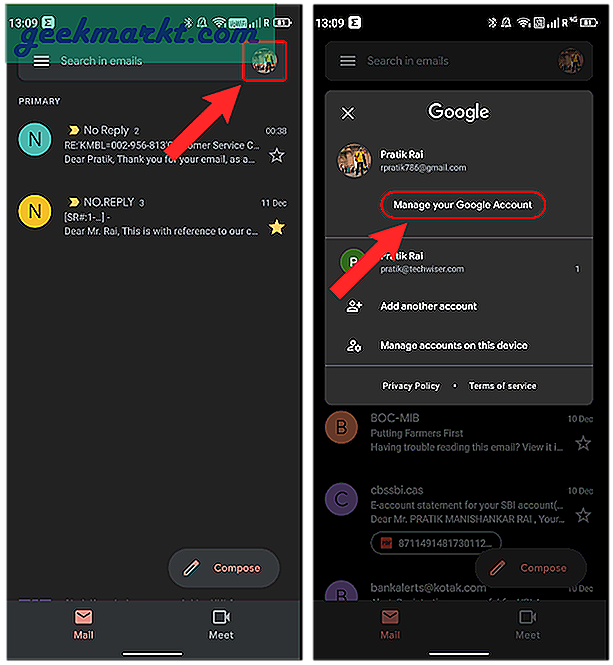
Auf der Seite "Google-Konto" Tippen Sie auf Persönliche Daten Tab. Klicken Sie unter Persönliche Daten auf Tippen Sie auf Ihren Namen.
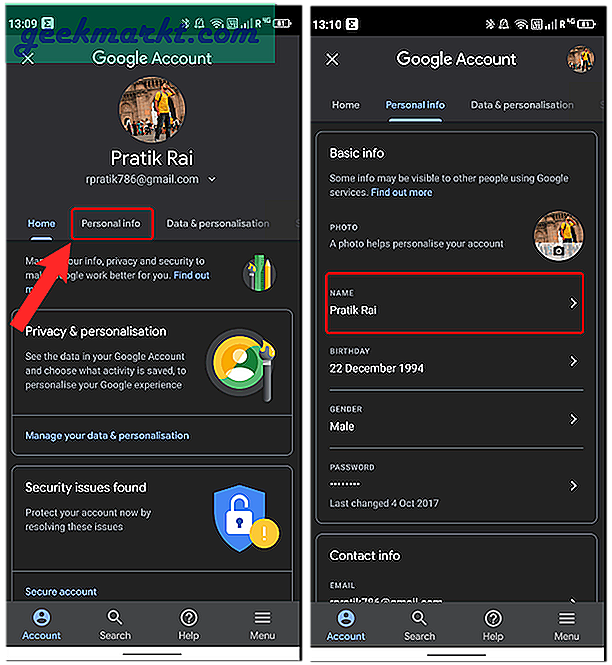
Auf der Namensseite ändere deinen Vornamen und Nachname. Wenn Sie möchten, können Sie den Abschnitt mit dem Nachnamen leer lassen. Einmal getan, Tippen Sie auf Speichern Schaltfläche, um die Änderungen zu speichern.
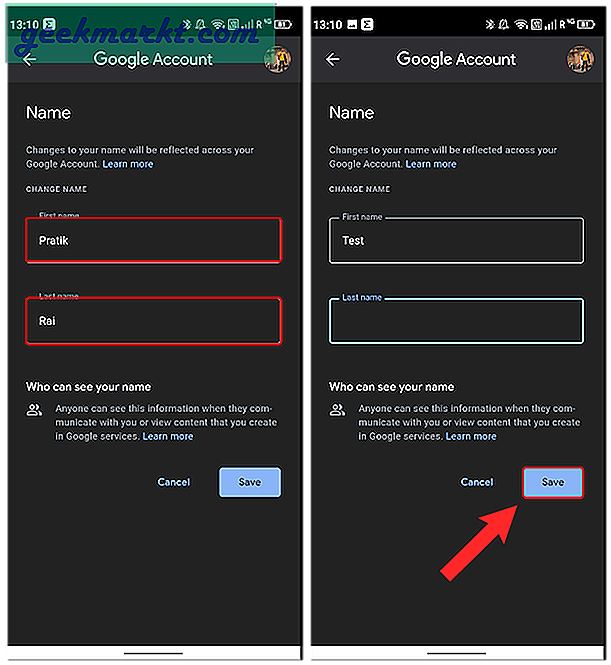
Nachdem Sie den Namen des Google-Kontos geändert haben, kann es einige Minuten dauern, bis die Änderungen angezeigt werden. Sie können den Namen in der Google Mail-App überprüfen, indem Sie auf Ihr Profilsymbol tippen.
So ändern Sie den Anzeigenamen von Google Mail unter iOS
Ähnlich wie bei Android müssen Sie den Namen des Google-Kontos auch unter iOS ändern. Gehen Sie dazu zur Google Mail-App. Tippen Sie auf das Profilsymbol in der oberen rechten Ecke. Als nächstes aus dem Pop-Menü, Tippen Sie auf das Google-Konto Taste.
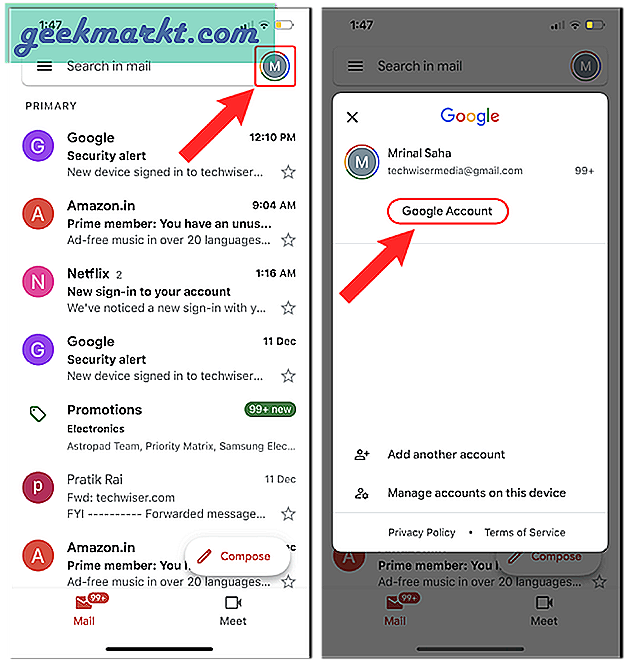
Auf der Seite "Google-Konto" Tippen Sie auf Persönliche Daten Tab. Klicken Sie unter Persönliche Daten auf Tippen Sie auf Ihren Namen.
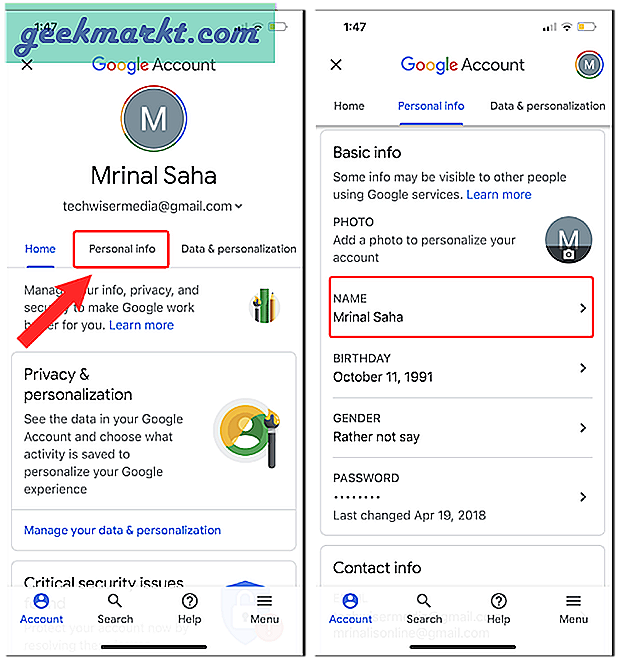
Auf der Namensseite ändere deinen Vornamen und Nachname. Wenn Sie möchten, können Sie den Abschnitt mit dem Nachnamen leer lassen. Einmal getan, Tippen Sie auf Speichern Schaltfläche, um die Änderungen zu speichern.
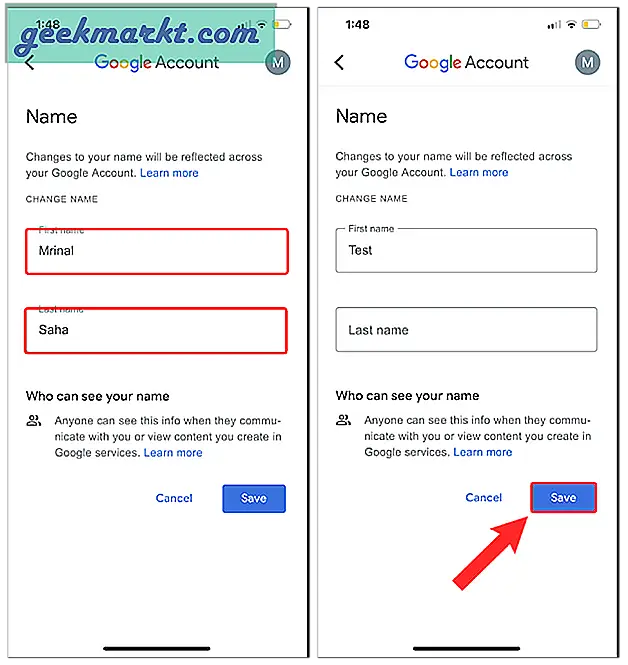
Nachdem Sie den Namen des Google-Kontos geändert haben, kann es einige Minuten dauern, bis die Änderungen wirksam werden. Sie können den Namen in der Google Mail-App überprüfen, indem Sie auf Ihr Profilsymbol tippen.
So ändern Sie den Anzeigenamen von Google Mail im Web
Das Ändern Ihres Google Mail-Namens ist im Web ziemlich einfach. Gehen Sie zu Ihrem Google Mail-Posteingang. Klicken Sie auf das Zahnradsymbol in der oberen rechten Ecke.
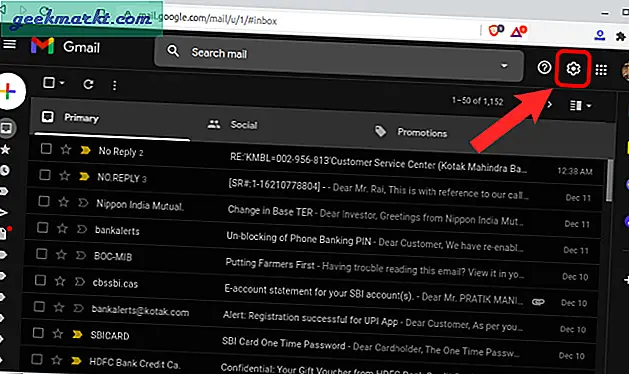
Aus dem erweiterten Menü Klicken Sie auf Alle Einstellungen anzeigen Taste.
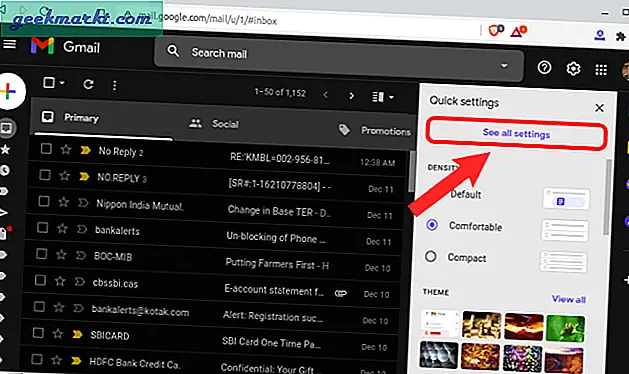
Wechseln Sie im Einstellungsmenü zu Konten und Import Tab.
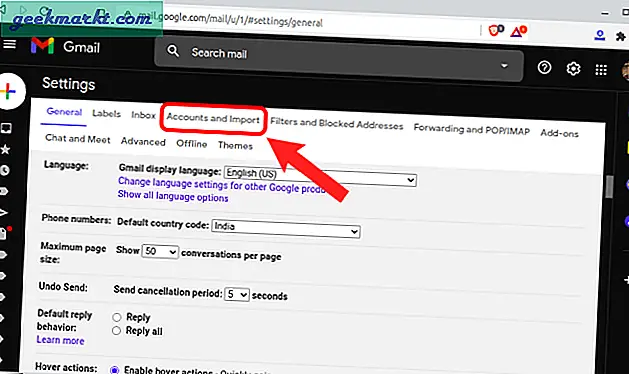
Klicken Sie auf der Registerkarte Konten und Importieren im Abschnitt E-Mail senden als Klicken Sie auf die Schaltfläche Info bearbeiten.
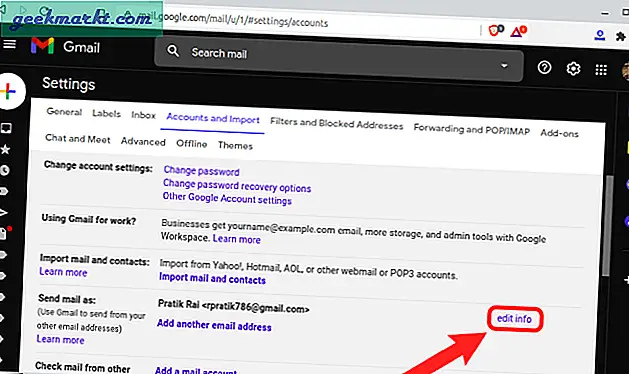
Im Popup-Fenster sehen Sie Ihren Google Mail-Namen. Klicken Sie auf das Optionsfeld unten und Geben Sie Ihren neuen Kontonamen in das Textfeld ein. Einmal getan, Klicken Sie auf Änderungen speichern Taste.
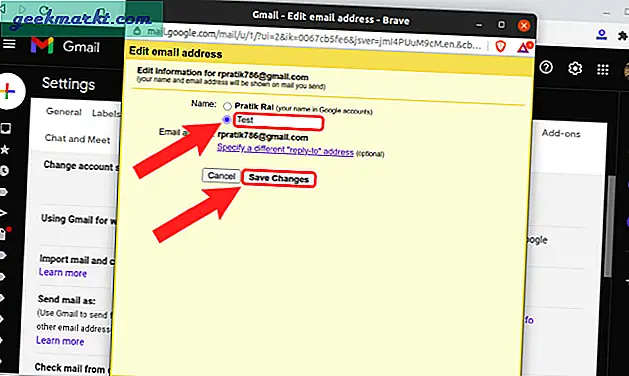
Sobald dies erledigt ist, wird Ihr Google Mail-Anzeigename wie vorgesehen festgelegt. Dadurch wird der Name Ihres Google Mail- oder Google-Kontos nicht geändert. Es wird nur Ihr E-Mail-Anzeigename geändert.
Schlussworte: Ändern Sie Ihren Google Mail-Namen
Dies sind die einzigen Möglichkeiten, Ihren Google Mail-Anzeigenamen auf allen Plattformen zu ändern. Für weitere Probleme oder Fragen lassen Sie es mich in den Kommentaren unten wissen.
Lesen Sie auch: So entfernen Sie die Registerkarte "Treffen" aus Google Mail unter Android und iOS